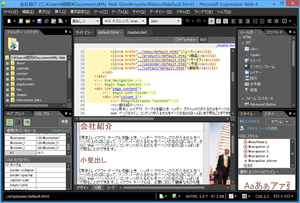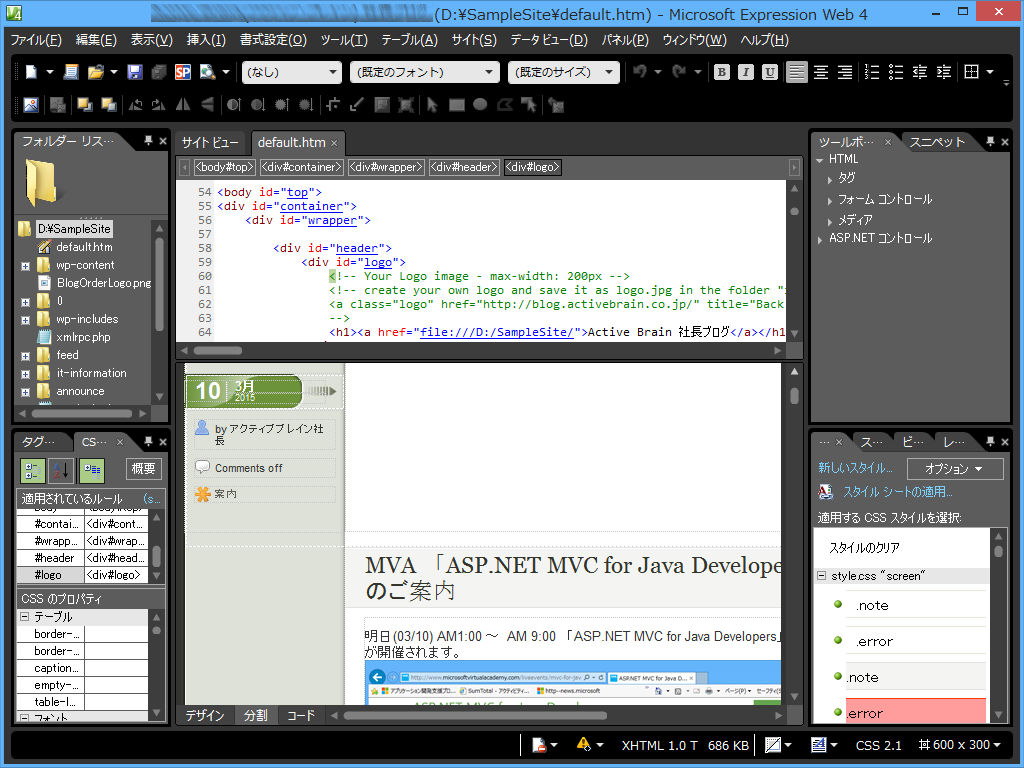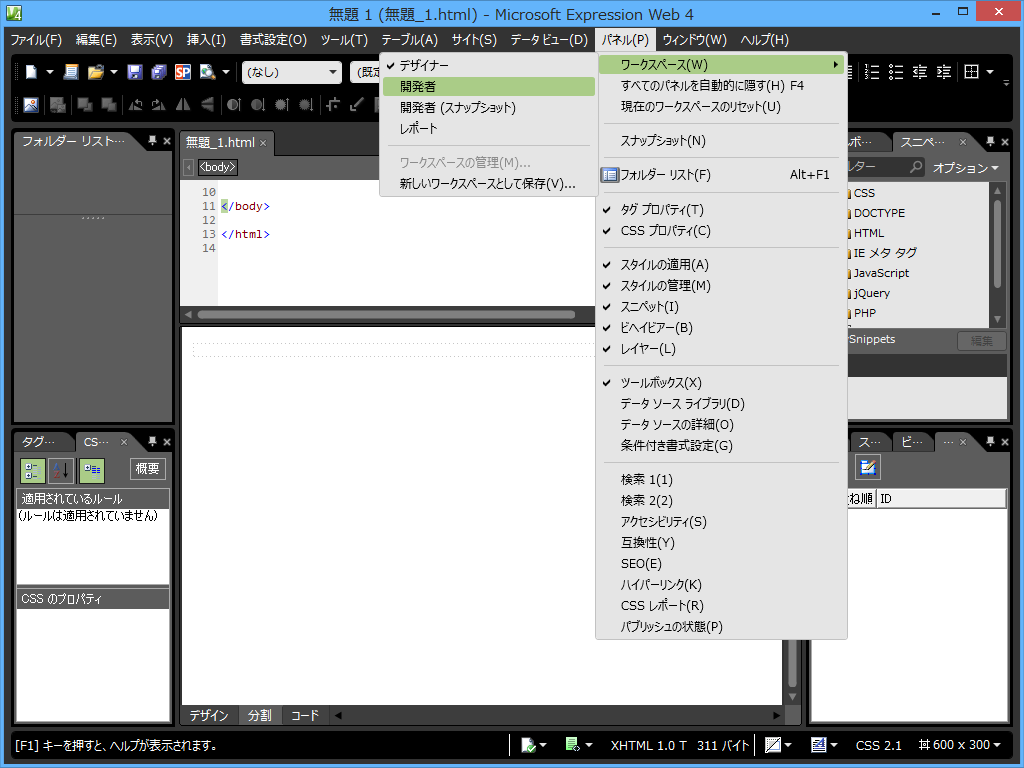2021年3月13日、配布終了確認
デザイナー・開発者・レポートモードと3種類のモードで利用者に最適な環境を提供すると共に、最新の「HTML5」、「CSS3(draft)」にも対応し、リッチでクールなサイト構築を可能にするアプリケーションです。
Webサイトの見た目を直接編集する「デザイン ビュー」、見た目を見つつコードを編集できる「分割 ビュー」、コードのみを表示する「コード ビュー」の各切り替えに対応し、コード入力時の自動タグ補完機能、テーブルタグの簡単挿入、CSS エラーチェック、SEO レポートなど、Web 制作に役立つ機能が豊富に盛り込まれています。
※ 2015年9月8日にメインストリームサポート期間が終了し、セキュリティ以外の更新プログラム提供が終了します。
※ 2015年9月8日以降も継続利用可能です。
※ 2015年9月8日以降も継続利用可能です。
Microsoft Expression Web の使い方
ダウンロード と インストール
- Microsoft Download Center へアクセスし、「Details」リンクをクリックします。
- 言語一覧が表示されるので、言語一覧から「Japanese」リンクをクリックしてダウンロードします。
※ 「Download」ボタンからダウンロードすると、英語版のプログラムがダウンロードされます。 - ダウンロードしたセットアップファイル(Web_Trial_ja.exe)からインストールします。
使い方
既存サイトをインポートしてサイトを管理する
- 本ソフトを起動します。
- メニューバーから「サイト」⇒「インポート」⇒「Web サイト インポート ウィザード」をクリックします。
- 「サイト インポート ウィザード - 開始」画面が表示されます。
接続の種類:HTTP を選択し、場所:Web サイトの URL を入力し、「次へ」ボタンをクリックします。
既存サイト利用 - インポートサイト設定画面
- 「インポート先の保存場所の指定」画面が表示されます。
保存するフォルダーを指定し、「次へ」ボタンをクリックします。
既存サイト利用 - ファイル保存先指定画面
- 「インポートするファイルの設定」画面が表示されます。
「次へ」ボタンをクリックします。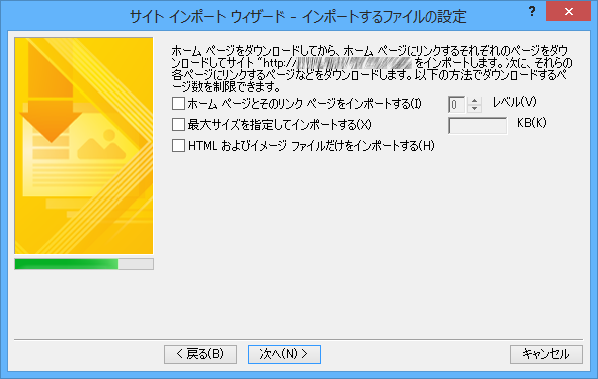
既存サイト利用 - インポート条件設定画面
- 「サイト インポート ウィザード - 開始」画面が表示されます。
「完了」ボタンをクリックします。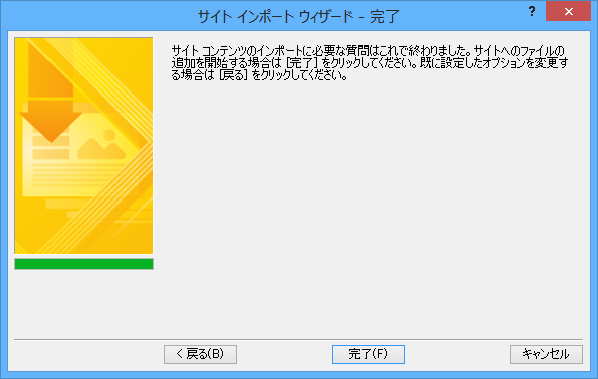
既存サイト利用 - インポート開始画面
- インポート処理が完了すると、ファイル・フォルダーが、指定フォルダーに保存されます。
新規サイトを構築して管理する
- 本ソフトを起動し、メニューバーから「サイト」⇒「新規サイト」をクリックします。
- 「新規作成」画面が表示されます。
「標準」を選んで空白ページから作成していくか、「テンプレート」を選んで既存のテンプレートからサイトを作成できます。
「保存場所」、「名前」を入力して「OK」ボタンをクリックします。 - 新規サイトの準備が完了します。
Microsoft Expression Web でサイト構築をサポートする主な機能
- ドラッグアンドドロップで利用できる豊富なコントロール
- CSS / HTML / JavaScript / jQuery / PHP に対応したスニペット機能
- プロパティ名を記憶していなくてもタグ設定できるビジュアル機能
- HTML切替機能で最新版HTML5に対応したサイト構築が可能
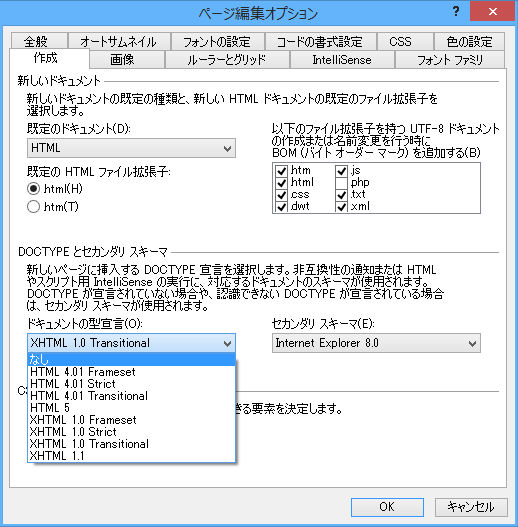
主な機能 - HTML切替画面
- CSS切替機能で最新版CSS3に対応したサイト構築が可能
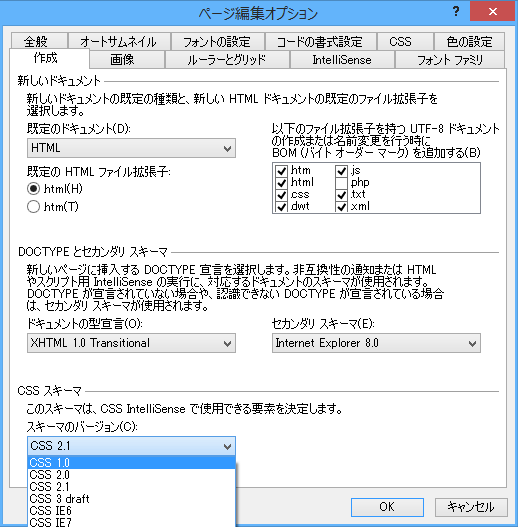
主な機能 - CSS切替画面
- 3種類のモード(デザイナー・開発者・レポート)切替で、最適な開発環境提供